Désactiver la lecture automatique des vidéos dans Firefox et Chrome

Découvrez comment désactiver les vidéos en lecture automatique ennuyeuses dans Google Chrome et Mozilla Firefox grâce à ce tutoriel.

La fonction d'autocomplétion sur n'importe quel navigateur est conçue pour vous aider à remplir des formulaires plus rapidement. Vous devez entrer les informations une seule fois, et la prochaine fois que vous vous trouvez devant un formulaire à remplir, le navigateur s'occupe du reste. Mais, même si c'est pratique, vous ne pouvez pas vous empêcher de vous sentir mal à l'aise à l'idée d'avoir vos informations personnelles sur le navigateur. Continuez à lire pour voir comment supprimer les informations enregistrées de l'autocomplétion de Firefox et ne plus vous soucier de vos données, que vous utilisiez Firefox sur votre ordinateur ou sur votre appareil Android.
Contenu
Comment supprimer les informations enregistrées de l'autocomplétion de Firefox
Une fois que vous ouvrez Firefox, cliquez sur le menu à trois lignes en haut à droite et cliquez sur Paramètres. Une fois à l'intérieur, cliquez sur Confidentialité et sécurité et faites défiler jusqu'à Identifiants et mots de passe. Dans cette section, cliquez sur Identifiants enregistrés, et si vous avez un mot de passe principal activé, vous devrez le saisir. Vous verrez les noms d'utilisateur et les mots de passe.

Pour supprimer les informations, cliquez sur l'option Supprimer en haut à droite. Mais si vous voulez éditer, vous pouvez aussi le faire. C'est superbe lorsque vous avez besoin de vous souvenir d'un mot de passe enregistré, car vous pouvez cliquer sur l'icône en forme d'œil pour les voir. Mais si vous voulez ne rien laisser au hasard en effaçant vos informations, vous pouvez effacer l'historique des entrées d'autocomplétion dans Firefox.
Vous pouvez le faire en cliquant sur le menu à trois lignes en haut à droite et en cliquant sur les options d'historique. Cliquez sur l'option Effacer l'historique récent, et une fenêtre apparaîtra avec différentes options parmi lesquelles vous devrez choisir.
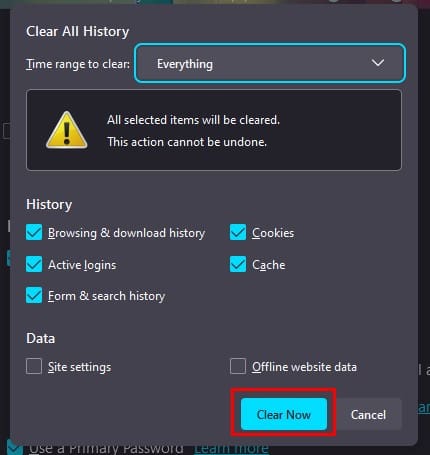
Lorsque vous accédez à cette option pour la première fois, tout sera sélectionné. Mais s'il y a quelque chose que vous ne voulez pas effacer, décochez les cases pour des options comme :
| Options |
|---|
| Historique de navigation et de téléchargement |
| Identifiants actifs |
| Historique des formulaires et des recherches |
| Cookies |
| Cache |
| Paramètres du site |
| Données du site hors ligne |
N'oubliez pas de choisir l'option Tout dans le Plage de temps à effacer. Une fois que vous avez terminé, cliquez sur le bouton Effacer maintenant. Mais à moins que vous ne désactiviez cette fonctionnalité, Firefox continuera à se souvenir de vos informations à l'avenir. Si vous ne voulez pas que cela se produise, désactivez-le en cliquant sur le menu à trois lignes et en allant dans Paramètres > Confidentialité et sécurité. Dans la section Historique, cliquez sur le menu déroulant pour que Firefox choisisse jamais se souvenir de l'historique afin d'arrêter la collecte de l'historique de navigation, de téléchargement et de recherche. Mais vous avez des options avec l'option Utiliser des paramètres personnalisés pour l'historique. Vous pouvez décocher tout ce que vous ne voulez pas que le navigateur collecte, par exemple :
| Options |
|---|
| Toujours utiliser le mode navigation privée |
| Se souvenir de l'historique de navigation et de téléchargement |
| Se souvenir de l'historique des recherches et des formulaires |
| Effacer l'historique lorsque Firefox est fermé |
En décochant ces options, vous n'aurez jamais à vous soucier de Firefox enregistrant des informations que vous tapez sur n'importe quel site.
Comment supprimer les informations enregistrées de l'autocomplétion de Firefox sur Android
Avez-vous également des informations enregistrées sur votre appareil Android ? Si oui, vous pouvez les effacer en ouvrant l'application et en appuyant sur les trois points en bas à droite. Allez dans Paramètres et appuyez sur Autocomplétion. Désactivez Enregistrer et autocompléter les adresses pour qu'il ne continue pas à enregistrer vos informations. Appuyez sur Gérer les adresses et choisissez l'adresse que vous voulez supprimer. Appuyez sur l'icône de la corbeille en haut pour l'effacer. Répétez le processus pour d'autres adresses.
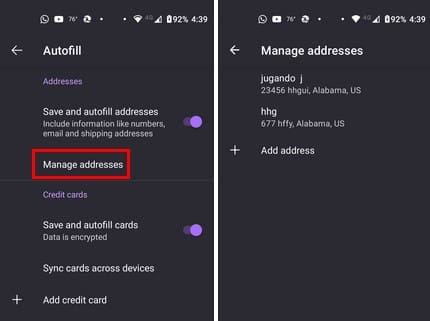
Dans la section Autocomplétion, vous verrez également la section Cartes de crédit. Pour empêcher Firefox d'enregistrer ces informations à l'avenir, désactivez l'option. Sélectionnez la carte que vous voulez supprimer et choisissez l'icône de la corbeille pour l'effacer.
Dans Paramètres, vous verrez une option pour effacer tous les identifiants et mots de passe et empêcher Firefox de les enregistrer à l'avenir. Appuyez sur Identifiants et mots de passe et appuyez sur Enregistrer les identifiants et les mots de passe. Choisissez l'option Ne jamais enregistrer, et c'est fait.
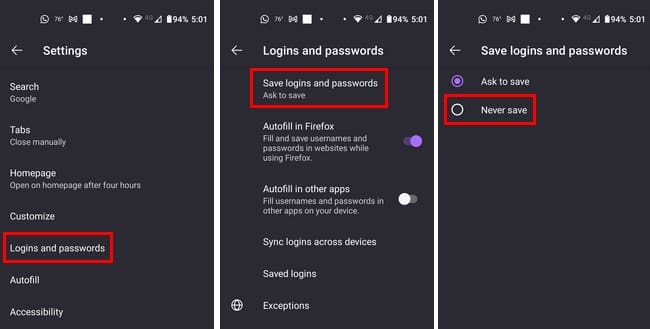
Retournez à Identifiants et mots de passe et désactivez l'autocomplétion dans Firefox et l'autocomplétion dans d'autres applications. En bas, vous verrez également l'option Identifiants enregistrés, où vous pouvez y accéder et choisir ceux que vous souhaitez effacer en appuyant sur l'icône de la corbeille lors de leur ouverture.
Lecture Supplémentaire
En parlant d'effacer des données personnelles, si vous avez besoin de effacer des données sensibles de votre appareil Android 11, voici les étapes à suivre. Vous pourriez envoyer plus d'informations que vous ne le souhaitez lorsque vous envoyez des fichiers, alors voici comment voir et supprimer les métadonnées de vos fichiers. De plus, si vous n'aimez pas l'idée que Google sache où vous êtes, voici comment accéder et effacer votre historique Google Maps. Quant aux fois où vous souhaitez tout effacer, voici comment effacer votre disque dur Mac.
Conclusion
Sauvegarder des informations sur Firefox pourrait avoir semblé une bonne idée au départ, mais les effacer est rapide et facile si vous regrettez de l'avoir fait. Vous pouvez effacer vos données que vous utilisiez votre ordinateur ou votre appareil Android. Les modifications peuvent être à nouveau changées à tout moment, et vous pouvez également empêcher Firefox d'enregistrer des informations en désactivant quelques options ici et là. Pendant combien de temps avez-vous gardé des données personnelles sur Firefox ? Faites-le moi savoir dans les commentaires ci-dessous et n'oubliez pas de partager l'article avec d'autres sur les réseaux sociaux.
Découvrez comment désactiver les vidéos en lecture automatique ennuyeuses dans Google Chrome et Mozilla Firefox grâce à ce tutoriel.
Effacez l
Lorsque vous ouvrez une page d
Découvrez comment identifier une couleur spécifique à l’aide d’un outil intégré dans Firefox sans utiliser de logiciel tiers.
Découvrez à quel point il est facile d
Vous voulez vous débarrasser des pop-ups sur Mac ? Lisez l’article et découvrez comment bloquer et autoriser les fenêtres contextuelles sur Mac. Ce guide rapide vous aidera à débloquer les pop-ups.
Pour accéder à Bing Chat AI depuis Chrome ou Firefox, vous devez changer l'agent utilisateur des navigateurs en Microsoft Edge. Voici comment.
Pour vider le cache ou les cookies de Firefox, ouvrez Paramètres > Confidentialité et sécurité, cliquez sur Effacer l'historique, choisissez Tout, vérifiez Cookies et cache.
Pour continuer vos onglets là où vous les avez laissés sur Chrome, Edge ou Firefox, vous devez configurer les paramètres de démarrage, et voici comment.
Internet Explorer 9 Beta fournit et résout de nombreux problèmes.
Le navigateur Mozilla Firefox est maintenant disponible en téléchargement dans le Microsoft Store pour Windows 11 et Windows 10.
Mozilla publie la refonte tant attendue de Firefox, qui devrait être la version la plus personnalisable à ce jour, ainsi que de nombreuses autres fonctionnalités.
Pour arrêter les notifications de site Web de Chrome, Edge ou Firefox sur Windows 11, bloquez les sites à partir des paramètres de notification. Voici comment.
Firefox est le quatrième navigateur Web le plus populaire selon les statistiques d'utilisation de W3counter. Si vous utilisez Firefox et que votre fournisseur VPN propose un VPN
Ce guide concerne le message d'erreur de Firefox : Ce fichier vidéo ne peut pas être lu. (Code d'erreur : 102630). Eh bien, montrez-vous comment y remédier.
Empêchez les notifications gênantes de s'afficher dans les navigateurs Web Edge, Chrome, Opera et Firefox.
Si rien ne se passe lorsque vous cliquez sur le bouton retour de votre navigateur, ce guide vous apporte trois solutions utiles pour y remédier.
La plupart des personnes possédant des téléphones portables disposent de quantités limitées de données mobiles. En effet, les contrats mobiles avec des données illimitées sont rares. Pour étirer votre mobile Apprenez à contrôler si les images se chargent ou non dans le navigateur Web Firefox pour Android en suivant ces étapes.
Votre navigateur Web est l'une de vos applications les plus utilisées, il est donc important de choisir celle qui vous convient le mieux. Dans cet article, parcourez quelques-uns des
Si les applications et programmes non épinglés réapparaissent sur la barre des tâches, vous pouvez modifier le fichier Layout XML et supprimer les lignes personnalisées.
Supprimez les informations enregistrées de l
Dans ce tutoriel, nous vous montrons comment effectuer une réinitialisation douce ou dure sur l
Il existe tellement d\
Chercher la bonne carte pour payer peut être un vrai casse-tête. Découvrez comment Samsung Pay simplifie vos paiements avec le Galaxy Z Fold 5.
Lorsque vous supprimez l
Ce guide vous montrera comment supprimer des photos et des vidéos de Facebook en utilisant un PC, un appareil Android ou iOS.
Nous avons passé un peu de temps avec le Galaxy Tab S9 Ultra, et c’est la tablette parfaite à associer à votre PC Windows ou au Galaxy S23.
Désactivez les messages texte de groupe sur Android 11 pour garder vos notifications sous contrôle pour l
Effacez l
























